Maison >interface Web >Tutoriel PS >Comment créer un effet noir et blanc sur PS
Comment créer un effet noir et blanc sur PS
- coldplay.xixioriginal
- 2021-01-14 11:23:0923908parcourir
Comment créer un effet PS noir et blanc : ouvrez d'abord la photo qui doit être traitée dans PS ; puis sélectionnez le calque et copiez-le dans un nouveau calque, cliquez sur "Image" dans la barre de menu puis cliquez sur ; « Ajuster » et « Sélectionner » « Noir et blanc » ; définissez enfin les paramètres et cliquez sur OK.

L'environnement d'exploitation de cet article : système Windows 7, version Adobe Photoshop CS6, ordinateur Dell G3.
Comment créer un effet PS noir et blanc :
1. Utilisez PS pour ouvrir les photos qui doivent être traitées
 <.>
<.>

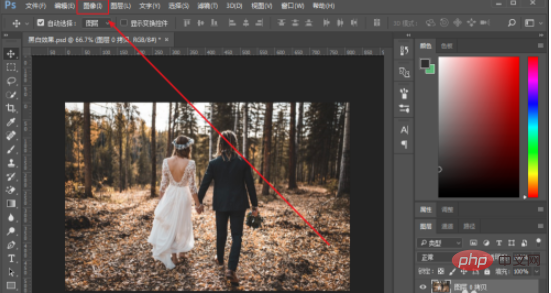
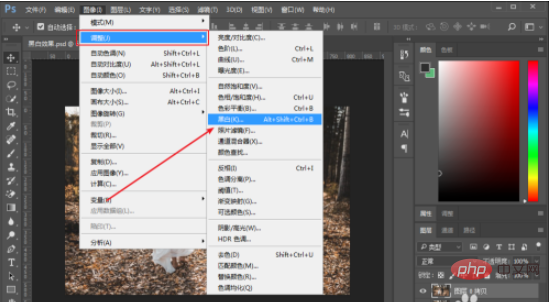
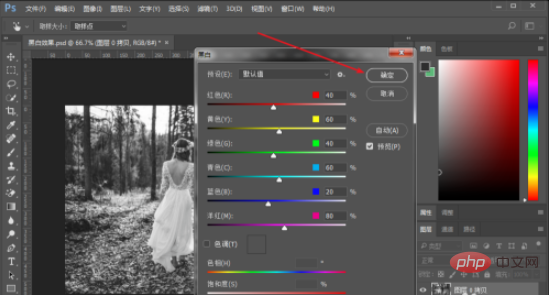

Recommandations d'apprentissage associées :
Ce qui précède est le contenu détaillé de. pour plus d'informations, suivez d'autres articles connexes sur le site Web de PHP en chinois!
Articles Liés
Voir plus- PhotoShop ajoute un faisceau de lumière à l'image
- Retouche photo PS丨C'est ainsi que le modèle de couverture du magazine a été retouché
- Effet de police de papier plié réaliste PS
- Technologie frontale-coupe PS
- Tutoriel de conception de sites Web PS XII - Créer une mise en page Web professionnelle Web2.0 dans PS

